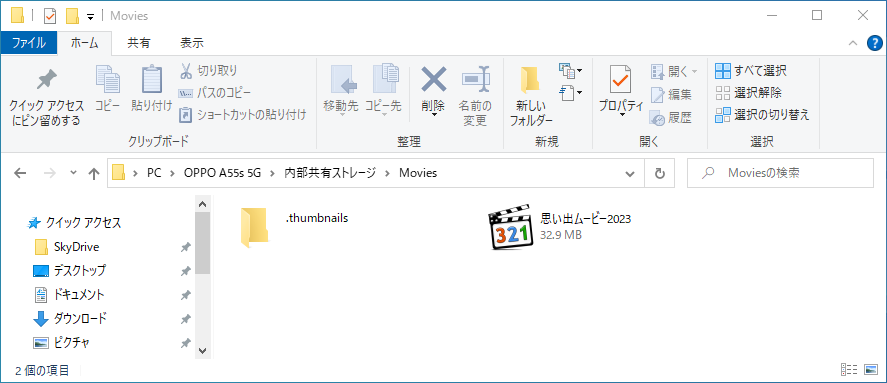モバイル(iPhoneやAndroidなどスマートフォン)で再生できるよう変換、保存する方法をご紹介します。

目次
モバイル用(横向き)に出力する
従来のカメラのように、横に長い縦横比の動画としてプロジェクトを作成していた人向けの保存方法です。
- 完了 ワークスペースをクリック
- 「コンピューター」をクリックします。
- 「MPEG-4」を選択します。
- プロファイルから「Mobile」と書かれているものどちらかを選択をします。
- ファイル名をつけて「開始」をクリックして、書き出しします。
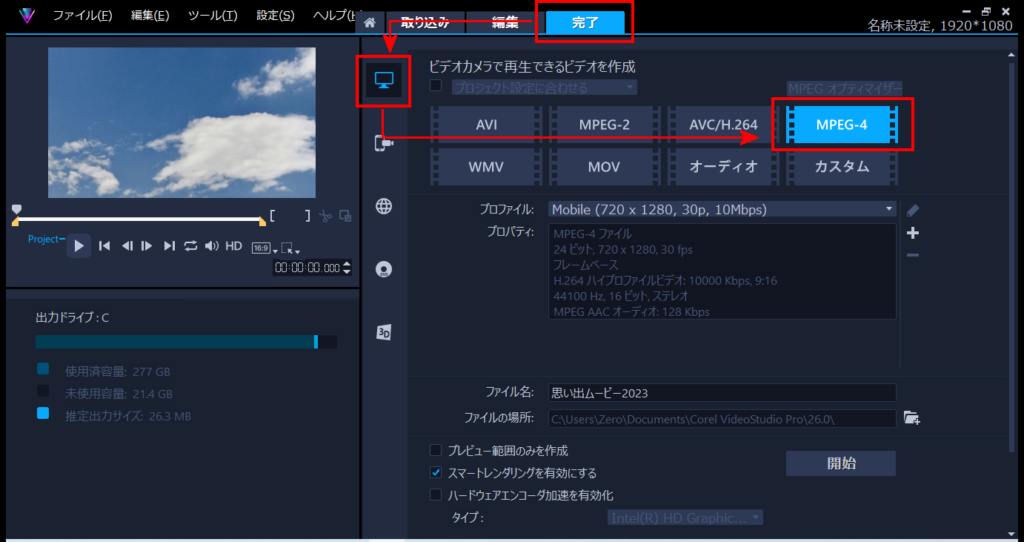
モバイル用(縦向き)に出力する
最近スマホで撮影する人って縦に長い動画を撮影しますよね。縦に長い縦横比の動画としてプロジェクトを作成していた人向けの保存方法です。
- 完了 ワークスペースをクリック
- デバイスをクリックします。
- モバイル機器を選択して
- 適切なプロファイルを選択
- ファイル名をつけて書き出しします。
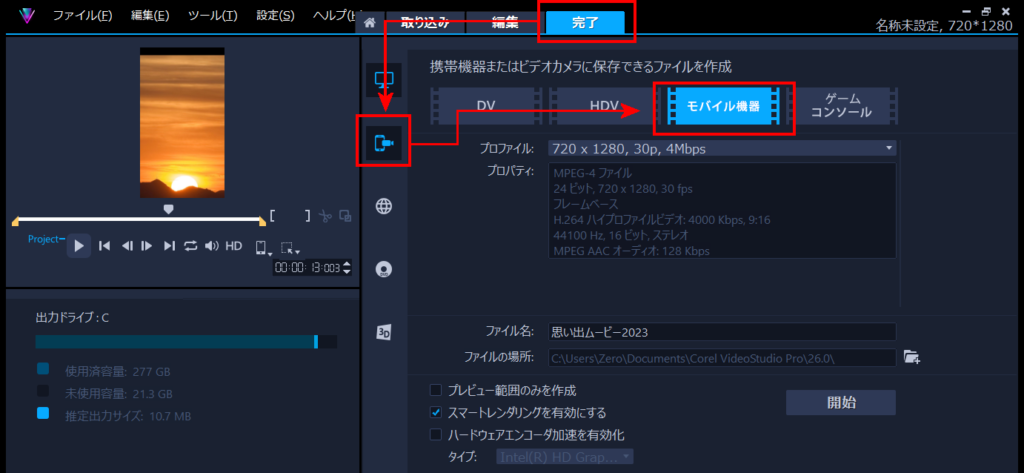
iPhone、Androidに転送する
※調べたり動作確認を行って記述していますが、バージョンや機種によって挙動が異なるため、あくまで参考の一つとして御覧ください。動作の保証はいたしかねます。
■iTunesを利用して転送する場合(iPhoneのみ)
iPhoneとパソコンをケーブルで接続し、データのやり取りを行うにはiTunesをパソコンにインストールする必要があります。
- 動画をマイドキュメントなどに移動させておきます。
- iTunesにドラッグ&ドロップして動画を登録します。
- iPhoneのロックを解除します。
- LightningケーブルでPCと接続します。
- iPhoneの画面に「このコンピュータを信頼しますか?」と出てきたら「信頼する」をクリックしたり、パスコードを入力します。
- パソコンを操作して、同期を行います。同期画面の左側の「ムービー」をクリックすると、iPhoneに同期する動画の数が表示されます。個別に設定もできます。
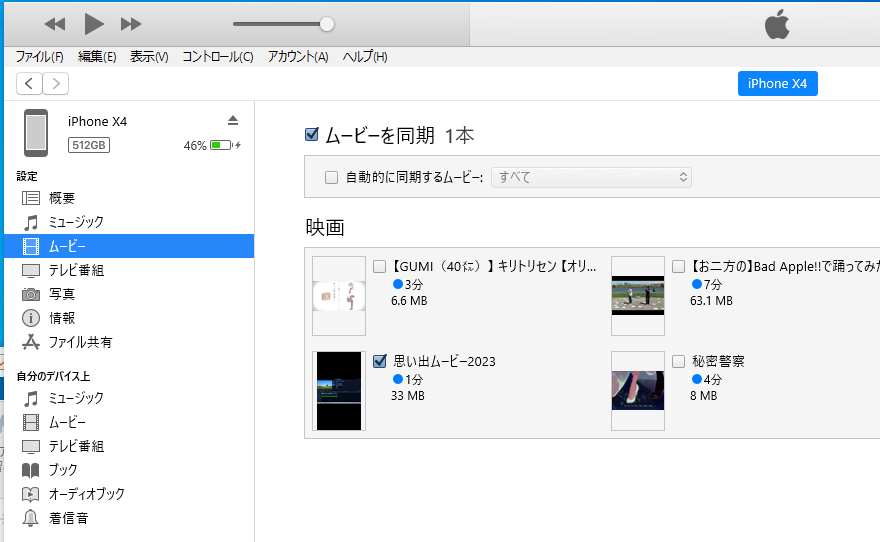
■Webサービスにアップロードしてダウンロードする場合
ウェブのサービスを利用する場合、スマートフォンの機種をあまり考えずにアップロード、ダウンロードが可能ですが時間が掛かる点や注意事項
- OneDrive (無料は最大5GB・有料プランあり)
- Googleドライブ (無料は最大15GB・有料プランあり)
- ギガファイル便 (無料。最大100日間保存可能)
※インターネットのサービスを使う場合は、肖像権・著作権などを気にしておきましょう。また、容量が大きい動画は通信の時間がかかるので、自宅のWi-Fiなど、高速回線で時間制限のない環境が望ましいでしょう。
■Androidの場合
機種によって流れが違います。いくつかの例をご紹介します。
- スマートフォンのロックを解除します。
- スマートフォンとパソコンをUSB ケーブルで接続します。
- スマートフォンに [このデバイスを USB で充電中] と表示されたら、その通知をタップします。
- [USB の使用] で [ファイル転送] を選択します。
- パソコン側で、ファイル転送のウィンドウが開いたら、ファイルをドラッグします。
- 転送を終えたら、Windows の「デバイスの取り外し」を行います。
- USB ケーブルを取り外します。
パターン2(OPPOで検証)
- スマートフォンのロックを解除します。
- スマートフォンとパソコンをUSB ケーブルで接続します。
- スマートフォンに [USBの使用目的]が表示されるので[ファイルを転送/Android Auto]を選択します。
- パソコン側で、コンピュータから接続いているスマートフォンの名前のドライブをクリックし、「内部共有ストレージ」から「Movies」フォルダを開き、動画をドラッグ&ドロップします。
- 転送を終えたら、USB ケーブルを取り外します。